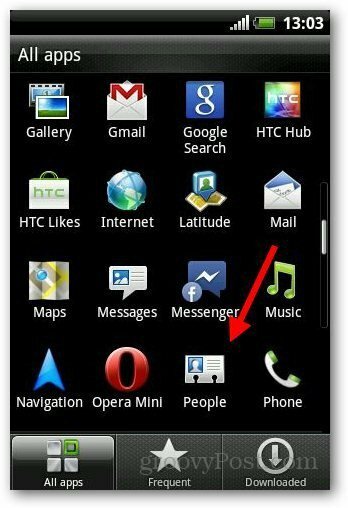Kā instalēt Windows 10 20H2 2020. gada oktobra atjauninājumu
Microsoft Windows 10 Varonis / / December 03, 2020
Pēdējoreiz atjaunināts
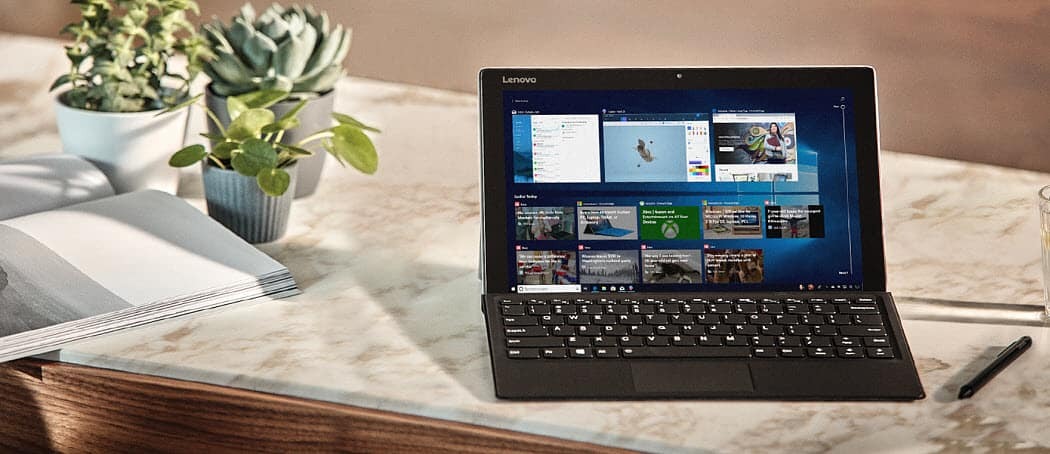
Microsoft šodien izlaiž savu nākamo funkciju atjaunināšanas versiju 20H2 ar nosaukumu Windows 10 October 2020 Update. Lūk, kā to iegūt.
Nesen Microsoft sāka darboties Windows 10 versijas 20H2 2020. gada oktobra atjauninājums. Kā parasti, tā ir pakāpeniska izlaišana un sākas ar saderīgām ierīcēm, kurām vispirms seko vairāk lietotāju. Līdzīgi kā priekšgājējs, Windows 10 versija 2004. gada maijs 2020, ir vairāk līdzīgs lielam kumulatīvam atjauninājumam (agrāk pazīstams kā servisa pakotne), nevis pilnvērtīgam funkciju atjauninājumam.
Atjauninājumā ir iekļauti daži nelieli uzlabojumi un funkcijas. Dažas lietas atjauninājumā ietver tādas smalkas lietotāja saskarnes izmaiņas kā tīrāku izskatu Sākt izvēlni, atvērto pievienošana Microsoft Edge cilnes uzdevumu pārslēdzējā (Alt + Tab) un klasiskākas vadības paneļa preces (Sistēma, piemēram) pārvietots uz moderno lietotni Iestatījumi. Lūk, kā instalēt jaunāko versiju savā Windows 10 sistēmā.
Instalējiet Windows 10 versiju 20H2, izmantojot Windows atjaunināšanu
Vieglākais veids, kā iegūt jauno atjauninājumu, ir manuāli pārbaudīt atjauninājumu sadaļā Windows atjaunināšana. Lai to izdarītu, dodieties uz Iestatījumi> Atjaunināšana un drošība> Windows atjaunināšana un pārbaudiet. Ja Microsoft atjaunināšanas sistēma uzskata, ka esat gatavs atjauninājumam, tā tiks parādīta ekrānā. Vienkārši noklikšķiniet uz saites “Lejupielādēt un instalēt”.
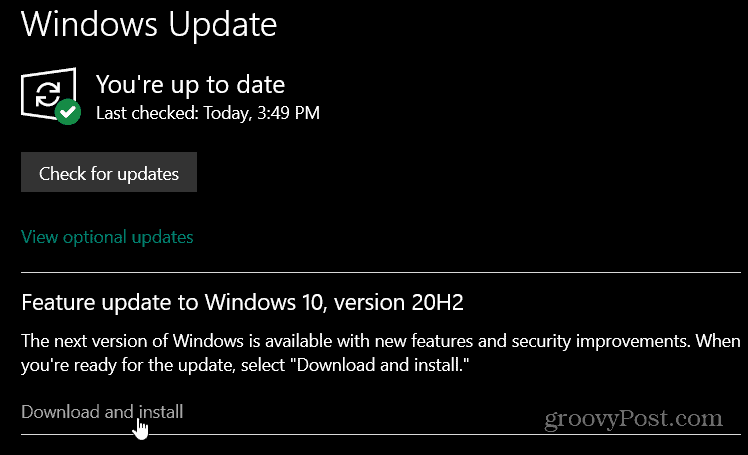
Instalējiet Windows 10 20H2 ar Update Assistant
Lai gan vislabāk ir gaidīt, kamēr Windows atjaunināšana nosaka, ka dators ir gatavs atjaunināšanai, varat to piespiest. Ja esat pieredzējis lietotājs un esat gatavs iespējamām stabilitātes problēmām, atjauninājumu varat instalēt manuāli. Dodies uz Windows 10 lejupielādes lapa. Pēc tam noklikšķiniet uz Atjaunināt tagad pogu, lai lejupielādētu rīku Update Assistant. Palaidiet rīku un izpildiet ekrānā redzamos norādījumus.
Tas pārbaudīs, vai jūsu sistēmas RAM, centrālais procesors un diska vieta ir saderīga. Ja viss ir kārtībā (un, ja jūs izmantojat 2020. gada maija atjauninājumu, tam vajadzētu būt), sāksies atjaunināšana. Process ir vienkāršs. Vienkārši noklikšķiniet uz pāris pogām un pagaidiet, kamēr atjaunināšana būs pabeigta.
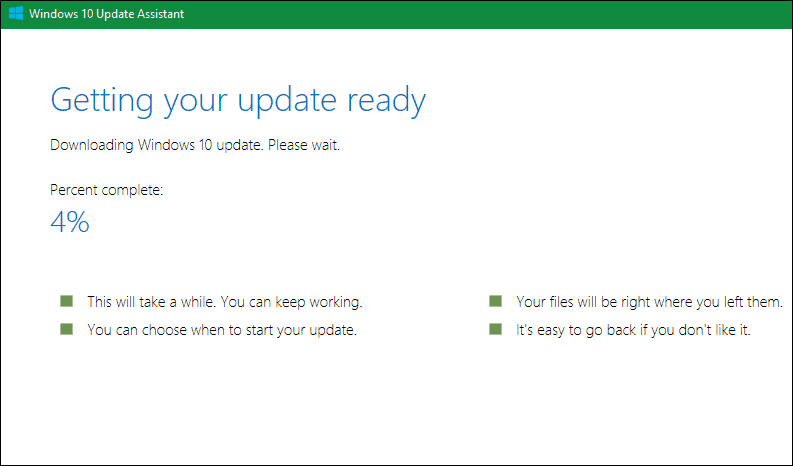
Atkal tas ir līdzīgs lielam kumulatīvam atjauninājumam. Versija 20H2 tiks instalēta jūsu sistēmā. Atjaunināšanas laikā, lai pabeigtu procesu, datoram būs jārestartē. Tāpēc noteikti atvēliet kādu laiku dienas laikā vai sāciet to, lai pabeigtu visu nakti. Atkarībā no sistēmas un interneta savienojuma procesa instalēšanai vajadzētu būt apmēram 30 minūtēm.
Lai iegūtu labākos rezultātus, noteikti dublējiet svarīgākos dokumentus un failus. Ir svarīgi arī veikt a pilna sistēmas dublēšana pirms sākat atjauninājumu. Tādā veidā, ja atjaunināšanas procesā kaut kas noiet greizi, varat atgriezties iepriekšējā stāvoklī.
Cenu salīdzināšana veikalā: kā iegūt cenas tiešsaistē, izmantojot ķieģeļu un javas ērtības
Pērkot veikalā, tas nenozīmē, ka jāmaksā augstākas cenas. Pateicoties cenu saskaņošanas garantijām, jūs varat saņemt tiešsaistes atlaides, izmantojot ķieģeļu un javu ...
Kā dāvināt Disney Plus abonementu, izmantojot digitālo dāvanu karti
Ja jūs esat izbaudījis Disney Plus un vēlaties to kopīgot ar citiem, lūk, kā iegādāties Disney + dāvanu abonementu ...
Jūsu ceļvedis dokumentu kopīgošanai pakalpojumā Google dokumenti, Izklājlapas un Prezentācijas
Jūs varat viegli sadarboties ar Google tīmekļa lietotnēm. Šis ir jūsu ceļvedis koplietošanai pakalpojumos Google dokumenti, Izklājlapas un Prezentācijas ar atļaujām ...